Imprimer depuis AutoCAD
Si vous installez Direct Print & Share sur un PC sur lequel le logiciel de CAD AutoCAD d'Autodesk est installé, le plug-in Direct Print & Share est ajouté à AutoCAD.
Démarrez Direct Print & Share depuis AutoCAD pour imprimer des dessins ou les charger vers un stockage sur nuage en toute simplicité.
 Remarque
Remarque
-
Le plug-in AutoCAD est disponible pour AutoCAD 2008 à AutoCAD 2020. AutoCAD 2020 prend uniquement en charge l'installation 64 bits.
Si vous installez AutoCAD 2011 ou une version antérieure après avoir installé Direct Print & Share, le plug-in AutoCAD n'est pas ajouté à AutoCAD. Réinstallez Direct Print & Share pour ajouter le plug-in AutoCAD.
-
Ouvrir un dessin dans AutoCAD
 Remarque
Remarque-
Il s'ouvre dans l'espace Papier (Paper space) d'AutoCAD. Le plug-in AutoCAD ne peut pas être utilisé depuis l'espace Objet (Model space).
-
-
Cliquez sur Impression et aperçu (Print and Preview) dans le menu ruban AutoCAD ou dans le menu qui apparaît après un clic droit.
 Remarque
Remarque-
AutoCAD 2008 ne possède pas de menu ruban.
Un fichier PDF contenant la disposition du dessin ouvert est généré, et Direct Print & Share démarre.
 Remarque
Remarque-
Si vous souhaitez modifier la disposition du fichier PDF, modifiez la disposition du dessin sous AutoCAD, puis cliquez à nouveau sur Impression et aperçu (Print and Preview).
-
-
Vérifiez que le fichier PDF généré depuis le dessin AutoCAD s'affiche dans la liste Fichier enregistré sur l'écran principal de Direct Print & Share.
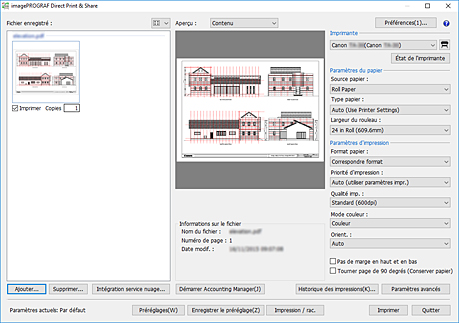
Le fichier PDF généré peut être imprimé ou chargé vers le stockage sur nuage.

